Yeni iPhone, her zaman iPhone kullanıcılarının dikkatini çeker ve onları cihazlarını en son sürüme yükseltmeye zorlar. Ancak, yeni bir iPhone'a geçtiğinizde, eski iPhone'daki kişiler bir sorun olacaktır.
Niye ya? Kişileri bir yere yazmalı ve yeni iPhone'unuza birer birer eklemelisiniz.
Aslında değil.
Teknoloji her zaman sizi şaşırtıyor.
Bunu yapmak için bazı akıllı yollar kullanabilirsiniz. kişileri iPhone'dan iPhone'a aktarma.
Bu sayfa, iPhone kişilerini iPhone'a taşımanıza yardımcı olacak en iyi 4 yollarını toplar.
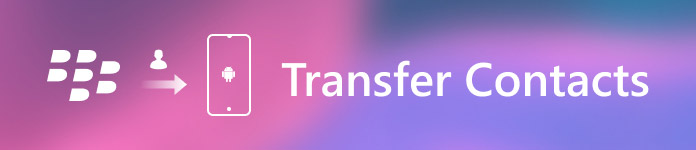
- Bölüm 1: Kişileri iPhone'dan iPhone'a iCloud / iTunes olmadan aktarma
- Bölüm 2: Kişileri bir iPhone'dan diğerine iCloud ile aktarma
- Bölüm 3: iTunes ile iPhone'dan iPhone'a kişileri aktarın
- Bölüm 4: AirDrop ile kişileri iPhone'dan iPhone'a taşıma
Bölüm 1: Kişileri iPhone'dan iPhone'a iCloud / iTuness olmadan aktarma
İCloud ve iTunes'dan bıktıysanız, kişileri iPhone'dan iPhone'a iCloud / iTunes olmadan aktarmak için alternatif bir çözüm var mı?
Cevap kesinlikle evet.
Apeaksoft MobieTrans en iyi iPhone veri aktarma uygulamalarından biridir.

4,000,000 + Yüklemeler
Kişileri doğrudan iPhone'dan iPhone / bilgisayar / iTunes'a aktarın.
Silme, çoğaltma, ekleme, düzenleme vb. Gibi iPhone kişilerini yönetme
Taşınmış kişileri ve mevcut kişileri güvenli bir şekilde eksiksiz tutun.
En son iOS 15 yüklü iPhone 14/13/12/11/17 ile uyumludur.
1. Adıma Her iki iPhone cihazını bağlayın
Bilgisayarınıza MobieTrans'ı indirin ve yükleyin. Cihazlarınızı bilgisayara USB kablosuyla bağlayın.
Ana arabirimde, üstteki açılır menüyü seçerek eski iPhone programınızı şu anda etkinleştirebilirsiniz.

2. Adıma Kişileri seç
Sol kenar çubuğundan "Kişiler" i tıklayın ve ayrıntıları sağ pencerede görüntüleyin.
Burada, diğer iPhone'a taşımak istediğiniz kişileri işaretlemek için her kişiden önce kutuyu işaretleyebilirsiniz.

Burada silebilir, düzenleyebilir, ekleyebilir ve iPhone'da yinelenen kişileri birleştirme.
3. Adıma İPhone kişilerini iPhone'a aktarma
Kişileri kontrol ettikten sonra, kişileri iPhone'dan iPhone'a aktarmak için menüdeki üçüncü resmi tıklayın.

Ayrıca, bu yazılım size yardımcı olabilir:
- İPhone'dan iPhone'a müzik paylaşın
- İPhone fotoğraflarını iPad'e taşıma
- İPhone zil seslerini iPhone'a gönder
Bölüm 2: Kişileri bir iPhone'dan diğerine iCloud ile aktarma
iCloud, kullanıcıların kişileri iPhone'dan başka bir iOS cihazına aktarmaları için web tabanlı bir hizmettir. Bu aynı zamanda iCloud'un en büyük avantajıdır; herhangi bir USB kablosu almanıza gerek yoktur. Ancak, kişileri iPhone'dan iPad'e veya iPhone'dan iPhone'a senkronize etmek için iCloud'u kullanırken iyi bir Wi-Fi bağlantısı hazırlamanız gerekir.
Way 1: Kişileri iPhone'dan iPhone'a iCloud sync ile aktarma
1. Adım. Önceki iPhone'un kilidini açve "Ayarlar"> "iCloud" a gidin ve "Kişiler" seçeneğinin anahtarını "AÇIK" konuma getirin. Önceki iPhone bir Wi-Fi ağına bağlandığında kişileriniz otomatik olarak iCloud ile eşzamanlanacaktır.
2. Adım. Şimdi, hedef iOS cihazını açın. İCloud ayarları ekranına gidin, aşağı kaydırın ve üzerinde bir iCloud hesabı açtıysanız "Çıkış" a dokunun. Ardından "Giriş yap" a dokunun ve önceki iPhone ile ilişkili Apple Kimliğini ve parolayı girin.
3. Adım. "Kişiler" seçeneğini açın. Etkinleştirilmişse, kapatıp tekrar açın. Ardından iCloud, kişileri iPhone'dan iPhone'a veya iPad'e almaya başlayacaktır. İstendiğinde, kişileri mevcut kişilerle birleştirmek için "Birleştir" e dokunun.
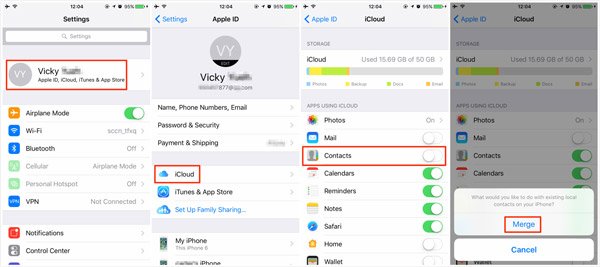
Way 2: iCloud yedeklemesi kullanılarak kişiler yeni iPhone'a nasıl aktarılır
Yeni iPhone'unuzu yeni edinirseniz, kişileri eski iPhone'dan iCloud yedeklemesini kullanarak yeni iPhone'a aktarabilirsiniz.
1. Adım. Eski iPhone'da "Ayarlar"> "iCloud" a gidin ve "Kişiler" seçeneğini etkinleştirdiğinizden emin olun. Aşağı kaydırın ve "Yedekle" ye dokunun. Ardından, kişiler dahil bir iCloud yedeklemesi yapmak için "iCloud Yedekleme" yi açın ve "Şimdi Yedekle" ye dokunun.
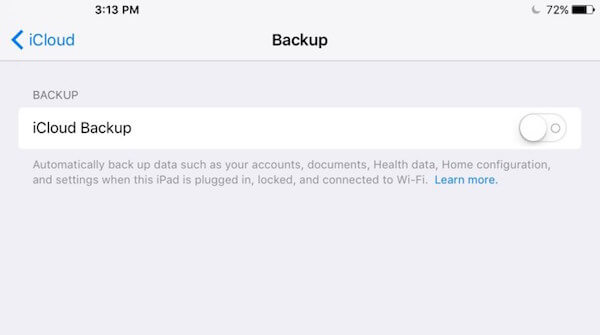
2. Adım. Ardından, yeni iPhone'u açın ve "Uygulamalar ve Veriler" ekranını görene kadar ekran yardımcısını takip edin. "İCloud yedeklemesinden geri yükle" gibi birkaç seçenek vardır. Üzerine dokunun ve eski cihaza giriş yaptığınız Apple kimliğini ve şifresini girin.
İpucu: Kullanılmış bir iPhone'da bu şekilde kullanmak istiyorsanız, Hedef cihaza fabrika ayarlarına sıfırlama yap İlk.

3. Adım. Listede en son iCloud yedeklemesini seçin ve kişileri ve diğer verileri yeni iPhone'a aktarın.
Not: iCloud, kişileri eski iPhone'dan yeni iPhone'a aktarmak için uygun bir yoldur; Ancak, tüm süreç boyunca iyi bir Wi-Fi ağı gereklidir.
Bölüm 3: iTunes ile iPhone'dan iPhone'a kişileri aktarın
iTunes, kişileri iPhone'dan iPhone'a senkronize etmenin başka bir yoludur. İCloud'un aksine, iTunes bir bilgisayar üzerinden iPhone arasındaki kişileri paylaşmak için Lightning kablosunu kullanır. Bu nedenle, Apple tarafından doğrulanan bir USB kablosu hazırlamanız gerekir.
Way 1: iTunes kullanarak kişileri iPhone'dan iPhone'a nasıl eşitleyebilirim?
1. Adım. Eski iPhone'u bilgisayarınıza takın ve iTunes'u açın.
2. Adım. "Cihaz" düğmesini tıklayın ve "Özet" sekmesine gidin. "Yedeklemeler" alanını bulun; "Bu bilgisayar"ı seçin ve "Şimdi Yedekle" düğmesini tıklayın. iTunes, kişiler de dahil olmak üzere tüm iPhone'un yedeğini alacaktır.
3. Adım. Yeni iPhone'u bilgisayara bağlayın. İTunes'un yeni iPhone'u algılamasını bekleyin.
4. Adım. Ayrıca, "Bilgi" sekmesine gidin, "Kişileri Eşitle" seçeneğini işaretleyin, "Tüm kişiler" i seçin ve "Eşitle" düğmesini tıklayın. Tamamlandığında, kişiler yeni iPhone'a aktarılacaktır.
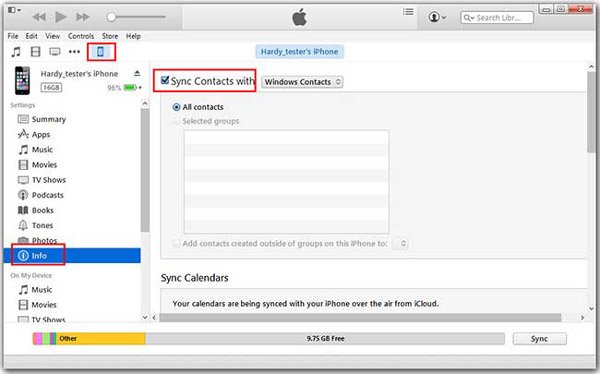
Way 2: iTunes yedeklemesi kullanılarak kişiler iPhone'dan yeni iPhone'a nasıl aktarılır
Ayrıca kişileri iPad'den iPhone'a veya iPhone'dan iPhone'a aktarmak için iTunes yedeklemesini kullanabilirsiniz.
1. Adım. 1 adımını ve 2 adımını son yoldan izleyin. iPhone'dan iTunes'a yedekleme.
2. Adım. Eski iPhone'un bağlantısını kesin ve ardından bu sefer yeni iPhone'u takın. Daha sonra yapmanız gereken tek şey, "Özet" sekmesindeki "Yedeklemeler" bölümünün altındaki "Yedeği Geri Yükle" düğmesine tıklamaktır.

Bölüm 4: AirDrop ile kişileri iPhone'dan iPhone'a taşıma
AirDrop, iOS aygıtları arasında veri aktarımı yapmanın basit bir yoludur. Ve eşitlemek için birkaç kişiniz varsa, bu iyi bir seçenektir. Ancak AirDrop, tüm iOS cihazlarında mevcut değildir. Emin değilseniz kontrol etmek için Apple Destek web sitesine gidebilirsiniz.
1. Adım. Öncelikle, her iki iOS cihazında AirDrop özelliğini etkinleştirmeniz gerekir.
Ekranın altından yukarı doğru kaydırın, Kontrol Merkezindeki "Bluetooth" ve "Wi-Fi" düğmelerine dokunarak bunları açabilirsiniz. Ardından AirDrop özelliğini de açın. İstendiğinde "Herkes" veya "Yalnızca Kişiler" seçeneğini seçin.

Not: İPhone X'de, Kontrol Merkezini açmak için ekranın sağ tarafında aşağı kaydırmanız gerekir. AirDrop da Ağ kutusuna gizlenmiştir.
2. Adım. Önceki iPhone'da "Kişiler" uygulamasına gidin, istediğiniz kişiyi seçin, "Paylaş" düğmesine dokunun ve AirDrop listesinden hedef iPhone'u seçin. Ardından, hedef iPhone'un kilidini açın ve kişiyi önceki cihazdan almak için uyarı iletişim kutusundaki "Kabul Et" seçeneğine dokunun.
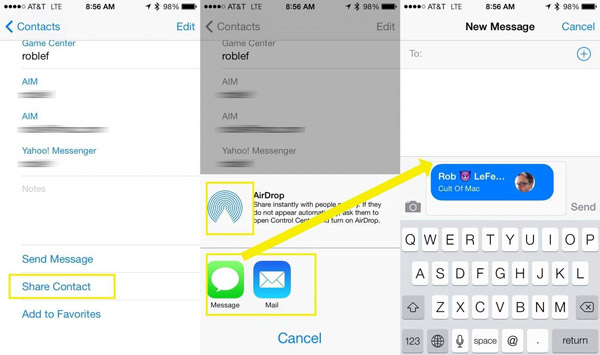
3. Adım. Telefon numaralarını iPhone'dan iPhone'a aktarmak için 2. Adımdaki işlemleri tekrarlayın.
Not: AirDrop iPhone'dan iPhone'a temas ettiğinde, Wi-Fi ve Bluetooth'u açmanız gerekir, ancak herhangi bir cihazı veya ağı bağlamak için gerekli değildir. Ve görünüşe göre tüm kişileri iPhone'dan iPhone'a aktarmak uygun değil.
Gerçek anlamda, yukarıdaki yöntemlerden daha fazla, kişileri doğrudan iPhone'dan iPhone'a taşıyan iOS için başka uygulamalar da bulabilirsiniz. Gmail de çalışır. Gmail’i kullanmak için kullanabilirsiniz. kişileri bir iPhone'dan Gmail'e aktarmave ardından kişileri bir iPhone'dan geri yüklemek için diğer iPhone'daki aynı Gmail hesabında oturum açın. Ancak, bu yollar çoğu kullanıcı için ya biraz karmaşık ya da pratik değildir.
Sonuç olarak biz sadece yukarıdaki yolları gösteriyoruz ve bu sayfa için bir özet yapalım.
Sonuç
Yukarıdaki eğitime göre, kişilerin iPhone'dan iPhone'a nasıl aktarılacağını anlayabilirsiniz. Gördüğünüz gibi, doğru aracı kullanıyorsanız, bu zor bir iş değildir. iTunes, kişileri iki iOS aygıtı arasında dolaylı olarak eşitlemenize yardımcı olmak için iyi bir seçenektir ve iCloud'u iTunes ve bilgisayar olmadan yapmak için kullanabilirsiniz. Öte yandan, Apeaksoft MobieTrans, telefon numaralarını iPhone'dan iPhone'a aktarırken daha fazla avantaj sunar. Neyse, yukarıdaki rehberlerin sizin için yararlı ve yararlı olmasını diliyoruz.








